ዝርዝር ሁኔታ:
- ደረጃ 1 የቁጥጥር ፓነልዎን መድረስ።
- ደረጃ 2 - የተጠቃሚ መለያ ገጽን መድረስ
- ደረጃ 3 - UAC ን ማብራት/ማጥፋት
- ደረጃ 4 - የ UAC ማብራት/ማጥፋት
- ደረጃ 5: ጨርስ

ቪዲዮ: UAC ን እንዴት እንደሚያሰናክሉ (የተጠቃሚ መለያ ቁጥጥር) 5 ደረጃዎች
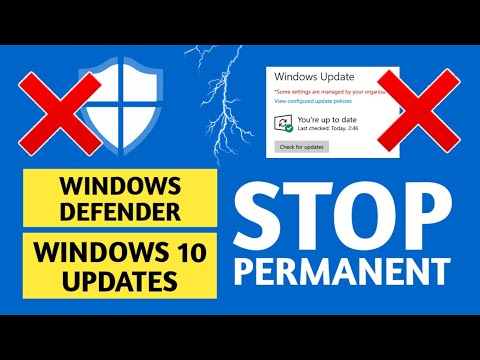
2024 ደራሲ ደራሲ: John Day | [email protected]. ለመጨረሻ ጊዜ የተሻሻለው: 2024-01-30 07:34

እኔ ደደብ የሆነው UAC ሁል ጊዜ ብቅ ብቅ እያለ “ዊንዶውስ ለመቀጠል ፈቃድዎን ይፈልጋል” በማለት ይነግረኛል። በኮምፒተርዎ ላይ ያልተፈቀዱ ለውጦችን ለመጠበቅ እዚያ እንዳለ አውቃለሁ ፣ ግን ኮምፒውተሬ በጥሩ ሁኔታ የተጠበቀ እንደሆነ ይሰማኛል ፣ እና ሌሎች እንደሚጠሉት እርግጠኛ ነኝ። ለዚያም ነው ይህንን እንዴት ማሰናከል እንደሚቻል አስተማሪ የፈጠርኩት። እርስዎ እንደገና እንደሚያስፈልጉዎት ከተሰማዎት UAC ን እንደገና ለማንቃት መመሪያዎቹን እንደገና መከተል ይችላሉ። *** ይህ ኮምፒተርዎን ለጠላፊዎች የበለጠ ተጋላጭ ሊያደርግ ይችላል ፣ ስለእሱ ለማንበብ ፣ እዚህ ጠቅ ያድርጉ
ደረጃ 1 የቁጥጥር ፓነልዎን መድረስ።

በመጀመሪያ ፣ የመነሻ ምናሌዎን መድረስ እና “የቁጥጥር ፓነል” ን መምረጥ ያስፈልግዎታል።
ደረጃ 2 - የተጠቃሚ መለያ ገጽን መድረስ


አሁን በላይኛው ቀኝ ጥግ ላይ ወዳለው የፍለጋ አሞሌ ይሂዱ እና UAC ብለው ይተይቡ። ይህ ወደ የተጠቃሚ መለያ መቆጣጠሪያ ገጽ ሊወስድዎት ይገባል።
ደረጃ 3 - UAC ን ማብራት/ማጥፋት

አሁን UAC ን ለማብራት/ለማጥፋት። ይህንን ለማድረግ “የተጠቃሚ መለያ ቁጥጥርን (ዩኤሲ) አብራ / አጥፋ” የሚለውን ቁልፍ ጠቅ ያድርጉ ይህ ከእነዚያ ደደብ UAC ብቅ-ባዮች አንዱን ብቅ-ባይ ያደርገዋል። (አስቂኝ ፣ ፒ) ቀጥልን ጠቅ ያድርጉ።
ደረጃ 4 - የ UAC ማብራት/ማጥፋት


UAC ን ለማጥፋት “ኮምፒተርዎን ለመጠበቅ ለማገዝ የተጠቃሚ መለያ ቁጥጥርን (UAC) ይጠቀሙ” የሚል ሳጥን ላይ ምልክት ያንሱ። ከዚያ “እሺ” ን ጠቅ ያድርጉ። “እነዚህን ለውጦች ለመተግበር ኮምፒተርዎን እንደገና ማስጀመር አለብዎት” የሚል መልእክት እንዲኖርዎት ይጠየቃሉ። “አሁን” ወይም “በኋላ” ላይ ጠቅ ያድርጉ እና አንዴ እንደገና ከጀመሩ ፣ UAC እንደገና አይረብሽዎትም! ደህና ፣ እንደገና ካላነቁት በስተቀር።
ደረጃ 5: ጨርስ

እና አሁን መሄድዎ ጥሩ ነው! ከ UAC ነፃ የሆነ ጥሩ ሕይወት ይኑርዎት! ማናቸውም ጥያቄዎች ካሉዎት ለመጠየቅ ነፃነት ይሰማዎ። ይህ በቀጥታ ወደ ፊት ቀጥ ያለ እና ቀላል ነው ፣ ግን ለአንዳንድ ሰዎች ብዙ ሊረዳ ይችላል ፣ አመሰግናለሁ።
የሚመከር:
መጫኛ ዴ ላ Carte TagTagTag ናባዝታግ አፍስስ / መለያ / TagTagTag ቦርድን በእርስዎ ናባዝታግ ላይ: መለያ 23 ደረጃዎች

መጫኛ ዴ ላ Carte TagTagTag Poaba Nabaztag: መለያ / TagTagTag ቦርድን በእርስዎ Nabaztag ላይ መጫን: መለያ (ለእንግሊዝኛ ስሪት ከዚህ በታች ይመልከቱ) La carte TagTagTag a et et créée en 2018 lors de Maker Faire Paris pour faire renaitre les Nabaztag et les Nabaztag . እ.ኤ.አ. እ.ኤ.አ. 2019 ፣ si vous souhaitez
ቪቭሬ አቬክ ናባዝታግ: መለያ: መለያ 14 ደረጃዎች

Vivre Avec Nabaztag: መለያ: መለያ: Voilà! ናባዝታግ እስ ቅርንጫፍ። በቃ
Atmegas 40DIP ን ከመጫንዎ በፊት JTAG ን እንዴት እንደሚያሰናክሉ በአርዱዲኖ አይዲ ኃያል: 4 ደረጃዎች

Atmegas 40DIP ን ከአርዱዲኖ አይዲ ኃያላን ጋር ከመጫንዎ በፊት JTAG ን እንዴት እንደሚያሰናክሉ - በቅርቡ የኢንዱስትሪ ስርዓቶችን ለመቆጣጠር atmegas 40 DIP ን መጠቀም ነበረብኝ ምክንያቱም ይህ ዓይነቱ ማይክሮ መቆጣጠሪያ ብዙ የአናሎግ ወይም ዲጂታል I/O ን ስለሚሰጥ ምንም ሰፋፊዎችን አያስፈልግዎትም። atmegas32/ 644p/1284p እርስዎ የፈጠሩትን ንድፍ ለማውረድ መንገድን ያካትታሉ
በተገደበ የተጠቃሚ መለያ ላይ የትእዛዝ ጥያቄን መክፈት - 3 ደረጃዎች

በተገደበ የተጠቃሚ መለያ ላይ የትእዛዝ መክፈቻ - የፕሮግራም ችሎታዎችዎን የሚገድቡ የተገደቡ መለያዎች? ትምህርት ቤት ፣ ኮሌጅ ወይም ሥራ እርስዎን ያዙ እና መልሰው መዋጋት ይፈልጋሉ? የእርስዎ የአይቲ ቴክኒሽያን በተገደበ ወጪዎ ላይ በካቪያር ሲስቅ ነው? ከዚያ የበለጠ አይመልከቱ ፣ ሌሊቱ እዚህ አለ። አከራካሪ
የአርዱዲኖ ሌዘር መለያ - ዱውኖ መለያ - 11 ደረጃዎች (ከስዕሎች ጋር)

የአርዱዲኖ ሌዘር መለያ - ዱውኖ መለያ - ዱኖ መለያ - አጠቃላይ መግቢያ የዱይኖ መለያ በአርዱዲኖ ዙሪያ የተመሠረተ የሌዘር መለያ ስርዓት ነው። ለቢሮ ዕቃዎች ፣ ለእንጨት ጫካዎች ጦርነቶች እና ለከተማ ዳርቻዎች ፍጹም የጨረር መለያ ስርዓት እስኪያገኙ ድረስ በመጨረሻ ተስተካክሎ ሊጠለፍ የሚችል የሌዘር መለያ ስርዓት።
